Windows11で自動ログインを有効にする方法のまとめです。
チェックボックスがない
まず、Windows10での設定時と同様に自動ログインの設定を進めて行きます。
Windowsキー+Rキーを押して「ファイル名を指定して実行」を表示し、『netpwiz』と入力してOKをクリックします。
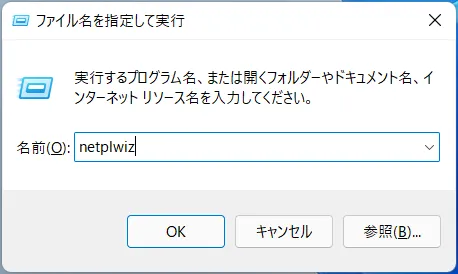
ユーザーアカウントのウインドウが開きますが、「ユーザーがこのコンピューターを使うには、ユーザー名とパスワードの入力が必要」のチェックボックスが表示されていません。
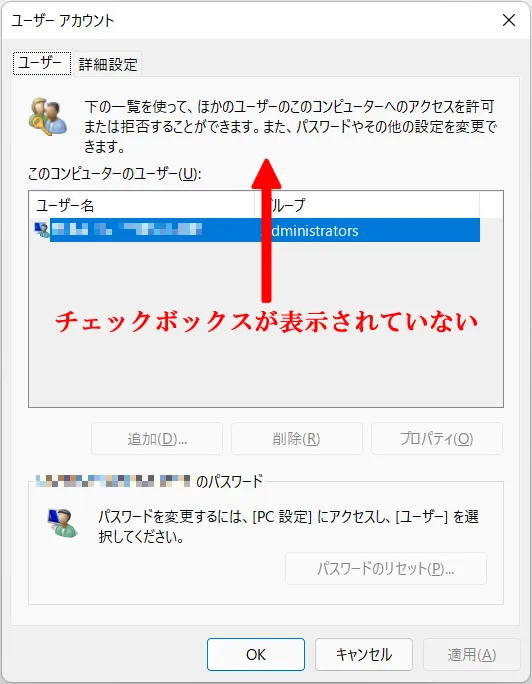
チェックボックスを表示させる
自動ログインのチェックボックスを表示させるため、レジストリエディタを編集します。
レジストリエディタを起動する
Windowsキー+Rキーを押して「ファイル名を指定して実行」を表示し、『regedit』と入力してOKをクリックします。
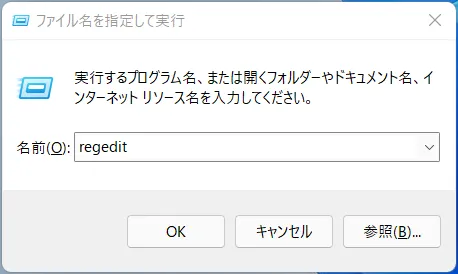
レジストリエディタの入力
次のアドレスを赤枠内にコピーペーストしてEnterをタップします。
[text] コンピューター\HKEY_LOCAL_MACHINE\SOFTWARE\Microsoft\Windows NT\CurrentVersion\PasswordLess\Device[/text]
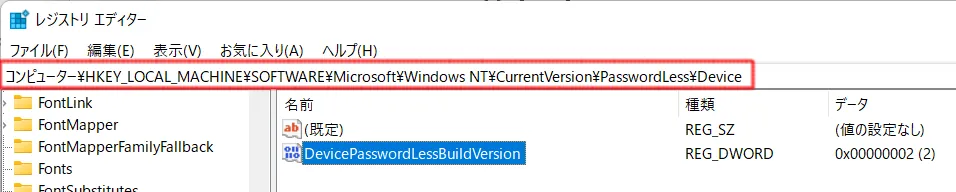
次にDevicePasswordLessBuldVersionを選択してエンターキーをタップし、値のデータを0に変更してOKをクリックします。
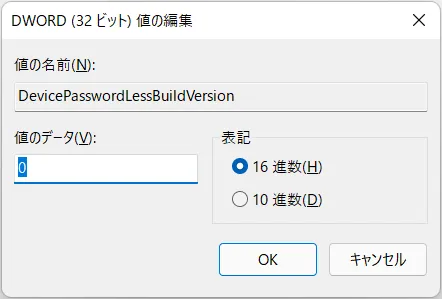
これでチェックボックスが表示されました。
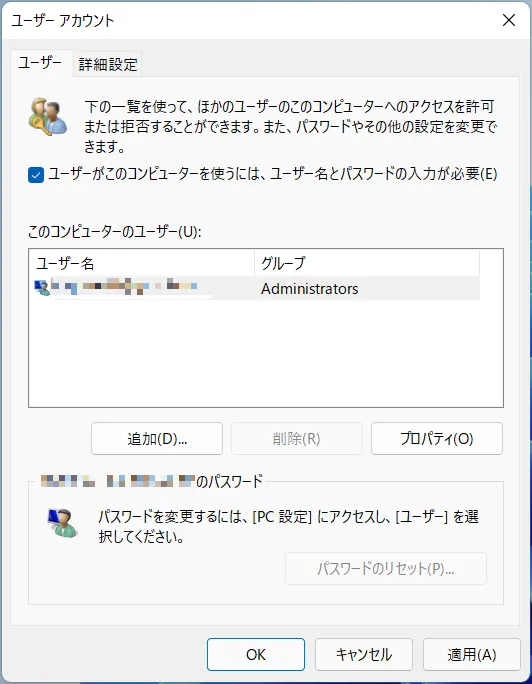
チェックを外して適用をクリックすると自動サインインのウインドウが表示されるのでユーザー名とパスワードを入力してOKをクリックします。

これでWindows11に自動ログインできるようになります。
























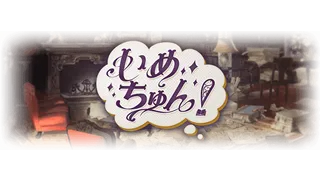
コメント